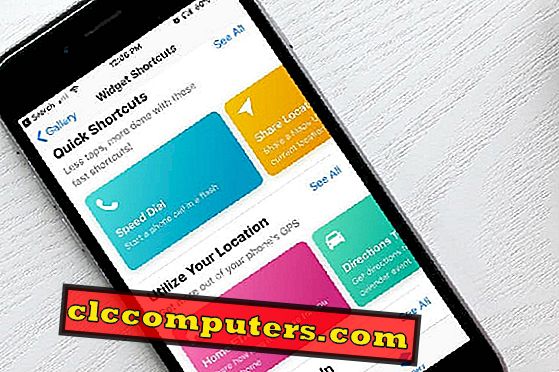
Skróty Aplikacja jest bardzo oczekiwaną funkcją systemu iOS 12. Jakie znaczenie ma ta aplikacja? Dlaczego jest tak dużo szumu dla tej aplikacji? Ponieważ aplikacja pozwala nie tylko dostosować istniejące skróty, ale także tworzyć własne skróty. Oczywiście otrzymasz pomoc od Siri, aby uruchamiać skróty na Twoim iPhone. Ta aplikacja pomoże użytkownikom zaoszczędzić czas, łącząc kilka zadań w jeden.
Zagłębmy się bardziej w funkcję skrótu do systemu iOS i zobaczmy, jak używać tych w Twoim iPhone'ie, aby zaoszczędzić czas i zautomatyzować działania.
Zawartość
1. Czym jest aplikacja Skróty?
2. Jak uzyskać aplikację Skróty?
3. Jak dodać skrót do swojej biblioteki?
4. Jak uruchomić skrót?
5. Jak dostosować skrót?
Czym jest aplikacja Skróty?
W 2017 r. Apple przejęło Workflow, narzędzie do automatyzacji, które umożliwia automatyzację zadań poprzez łączenie jednego lub więcej poleceń. A aplikacja Skróty jest oparta na przepływie pracy. Aplikacja Skróty pomoże Ci uprościć codzienne zadania, łącząc wiele kroków w aplikacjach. Za pomocą aplikacji możesz tworzyć własne skróty lub korzystać z setek skrótów dostępnych w Galerii.
Na przykład skrót „Wskazówki do domu” w galerii wyświetli wskazówki dojazdu bez otwierania mapy Google lub mapy Apple na urządzeniu z systemem iOS. Podobnie skrót „Odtwórz listę odtwarzania” rozpocznie odtwarzanie ulubionej muzyki jednym dotknięciem.
Jak uzyskać aplikację Skróty?
Ponieważ Skróty nie są natywną aplikacją na iOS, nie będą dostępne na Twoim iPhonie. Zamiast tego musisz pobrać aplikację z App Store. Aplikacja jest kompatybilna z telefonami iPhone, iPad i iPod Touch. Aby korzystać z aplikacji Skróty, urządzenie powinno mieć przynajmniej iOS 12. Dlatego nie można korzystać z aplikacji Skróty, jeśli używasz iPhone'a 5 lub starszych (iOS 12 obsługuje tylko iPhone 5S i nowsze modele).
Jak dodać skrót do swojej biblioteki?
Przed utworzeniem własnych skrótów dobrze jest sprawdzić istniejące skróty w Galerii. Setki skrótów są dostępne w Galerii w różnych kategoriach, takich jak Muzyka, Fotografia, Wiadomości, Zdrowie, Podstawy itp. Jeśli chcesz wypróbować konkretny skrót, musisz dodać go do Biblioteki. Załóżmy, że chcesz dodać skrót „Przeglądaj najlepsze wiadomości” do swoich kolekcji. Zobaczmy, jak to zrobić.
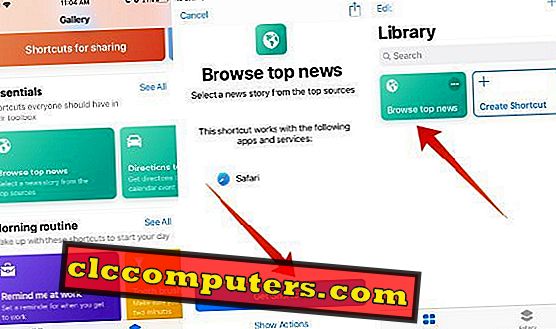
- Uruchom aplikację Skróty na swoim telefonie iPhone.
- Stuknij ikonę Galeria znajdującą się w dolnej części ekranu.
- W kategorii Essentials stuknij Przeglądaj najważniejsze wiadomości .
- Dotknij Pobierz skrót .
Teraz skrót o nazwie Przeglądaj najważniejsze wiadomości został pomyślnie dodany do biblioteki. Wykonując powyższe czynności, możesz dodać dowolną liczbę skrótów do swojej kolekcji.
Jak uruchomić skrót?
Czy jesteś ciekawy, jak działa skrót? Ja też. Dzięki iOS 12 możesz uruchomić skrót nie tylko z biblioteki, ale także z ekranu głównego lub widoku Dzisiaj. Alternatywnie możesz utworzyć polecenie Siri, aby uruchomić skrót za pomocą Siri. Nawet możesz uruchomić skrót z ekranu wyszukiwania iOS lub z innej aplikacji. Zobaczmy wszystkie opcje jedna po drugiej.
Uruchom skróty z biblioteki
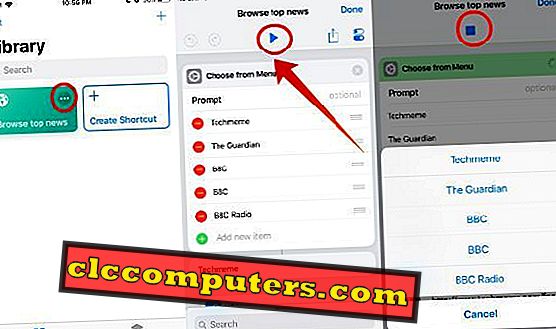
- Uruchom aplikację Skróty na swoim telefonie iPhone.
- Domyślnie pokaże wszystkie skróty w bibliotece. Wystarczy dotknąć ikony Trzy kropki na skrócie (np. Przeglądaj najważniejsze wiadomości ), którą chcesz uruchomić.
- Stuknij w niebieską ikonę odtwarzania . Następnie każda akcja skrótu jest odtwarzana jedna po drugiej w kolejności sekwencyjnej. W tym przykładzie skrót zatytułowany Przeglądaj najważniejsze wiadomości prosi użytkownika o wybranie jednego z pięciu kanałów wiadomości. Następnie wyświetli najważniejsze wiadomości z wybranego kanału informacyjnego.
Uruchom skróty z ekranu głównego
Wykonaj poniższe kroki, aby dodać skróty do ekranu głównego.

- Wykonaj kroki 1 i 2 wymienione w powyższej sekcji.
- Stuknij ikonę Ustawienia w prawym górnym rogu ekranu.
- Dotknij Dodaj do ekranu głównego .
- Teraz strona zostanie otwarta w przeglądarce Safari. Stuknij ikonę Udostępnij, a następnie stuknij przycisk Dodaj do ekranu głównego.
Teraz możesz uruchomić skrót bezpośrednio z ekranu głównego.
Uruchom skróty z widoku Dzisiaj
Wykonaj poniższe kroki, aby dodać skróty do widoku Dzisiaj.
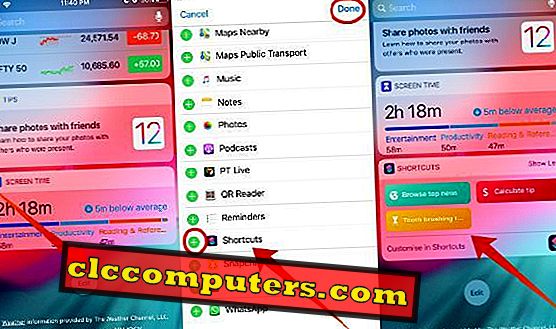
- Aby otworzyć widok Dzisiaj na telefonie iPhone, przesuń palcem w prawo od lewej krawędzi zablokowanego ekranu lub ekranu głównego.
- Przewiń w dół ekranu i dotknij przycisku Edytuj .
- Stuknij zieloną ikonę „ +” w pobliżu aplikacji Skróty. (Musisz przewinąć nieco w dół, aby znaleźć aplikację skrótów) i dotknij przycisku Gotowe w prawym górnym rogu.
to jest to! Wszystkie ulubione skróty są teraz dostępne w widoku Dzisiaj i można uruchomić dowolny żądany skrót.
Uruchom skróty za pomocą Siri
Czy chcesz zadzwonić do Siri, aby uruchomić skrót? Możesz to zrobić łatwo, tworząc nowe polecenie Siri dla tego skrótu.
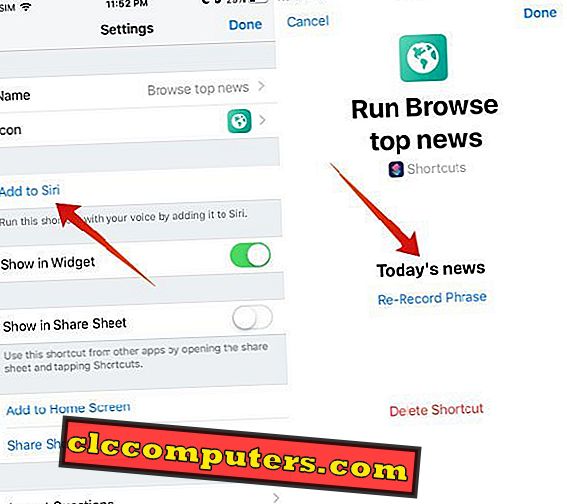
- Wykonaj kroki 1 i 2 wymienione w sekcji Uruchom skróty z ekranu głównego.
- Dotknij Dodaj do Siri .
- Następnie dotknij Czerwonego Kręgu, aby rozpocząć nagrywanie frazy, aby uruchomić skrót. Gdy przestaniesz mówić, nagrywanie zatrzyma się automatycznie, a fraza zostanie przypisana do tego skrótu. Jeśli chcesz ponownie nagrać frazę, możesz dotknąć Re-Record Phrase, aby ponownie rozpocząć nagrywanie.
Teraz, jeśli aktywujesz Siri i powiesz tę frazę, skrót zostanie uruchomiony automatycznie bez potrzeby stukania jakichkolwiek przycisków.
Jak dostosować skrót?
Czy możesz dostosować domyślne skróty dostępne w Galerii? Tak to mozliwe. Możesz modyfikować takie rzeczy, jak nazwa, ikona i kolor skrótu.
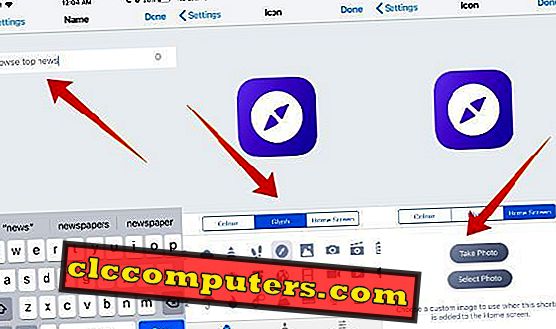
- Uruchom aplikację Skróty na swoim telefonie iPhone.
- Stuknij ikonę Trzy kropki na skrócie (np. Przeglądaj najważniejsze wiadomości ), którą chcesz dostosować.
- Stuknij ikonę Ustawienia w prawym górnym rogu ekranu.
- Aby zmienić nazwę skrótu, dotknij opcji Nazwa . Wprowadź żądaną nazwę i dotknij przycisku Gotowe, aby zapisać zmiany.
- Aby zmienić wygląd ikony, dotknij pola Ikona . Tutaj zobaczysz trzy karty podane poniżej:
- Kolor : Ta karta umożliwia zmianę koloru skrótu. Stuknij w Kolor, a następnie stuknij w żądany krąg kolorów, aby ustawić kolor skrótu.
- Glif : Ta karta umożliwia zmianę ikony skrótu. Stuknij Glif, a następnie stuknij ikonę, którą chcesz przypisać do skrótu. Aby wyświetlić ikony według kategorii, dotknij dowolnej z kategorii wymienionych poniżej, takich jak Obiekty, Ludzie, Symbole itp.
- Ekran główny : Nie lubisz domyślnych ikon? Możesz utworzyć ikonę skrótu do wyświetlania na ekranie głównym. Aby utworzyć ikonę, możesz użyć obrazów na telefonie iPhone, dotykając opcji Wybierz zdjęcie . Możesz także dotknąć opcji Zrób zdjęcie, jeśli chcesz przechwycić nowy obraz.
Do tej pory mamy nadzieję, że powinieneś zdobyć dobrą wiedzę na temat aplikacji Skróty i jak z niej korzystać na swoim iPhonie.
Czy stworzyłeś własne skróty? Jak się czułeś? Podziel się swoimi komentarzami.













